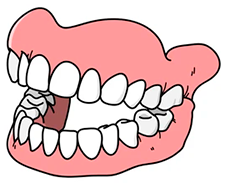

Ang programa para sa mga dental technician ay maaaring gamitin bilang isang hiwalay na produkto ng software, o bilang bahagi ng isang kumplikadong automation ng isang dental clinic. Kapag pinupunan ang isang elektronikong medikal na rekord, ang isang dentista ay maaaring gumawa ng mga order sa trabaho para sa mga dental technician. Upang gawin ito, kailangan mong pumunta sa tab na ' Outfit technician '.
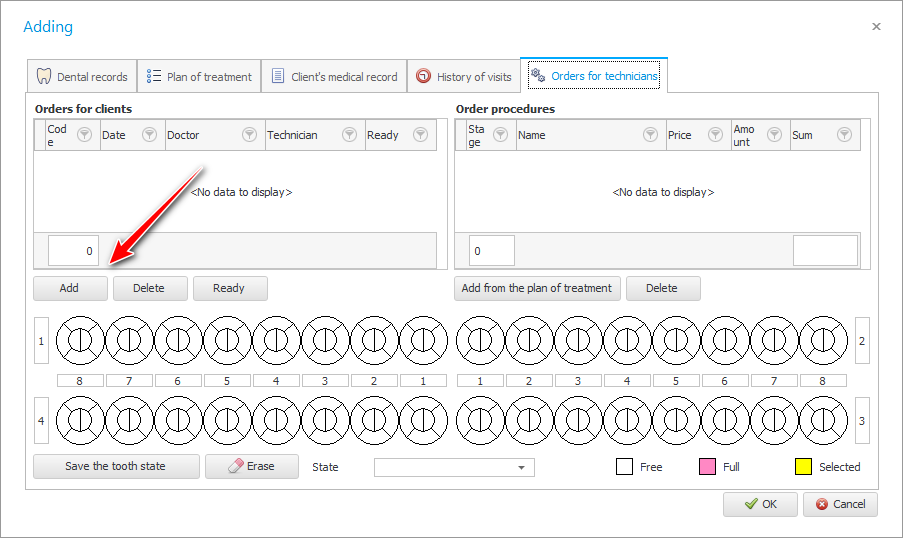
Sa kaliwang sulok sa itaas ng window na ito, ipapakita ang dati nang idinagdag na mga order sa trabaho para sa kasalukuyang pasyente. Sa ngayon, walang laman ang listahang ito. Idagdag natin ang ating unang order sa trabaho sa pamamagitan ng pag-click sa ' Idagdag ' na buton.
Susunod, mula sa listahan ng mga empleyado, pumili ng isang partikular na dental technician.
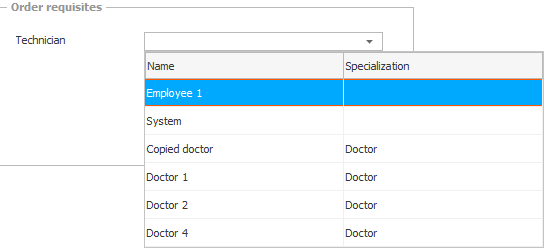
Kung mayroon kang isang buong laboratoryo ng ngipin na namamahagi nang mag-isa ng mga order sa trabaho, maaari mong iwanang blangko ang field na ito, o pumili ng isang punong technician ng ngipin. At pagkatapos ay ipapamahagi niya mismo ang mga order.
Pagkatapos pumili ng empleyado, pindutin ang ' I-save ' na buton.
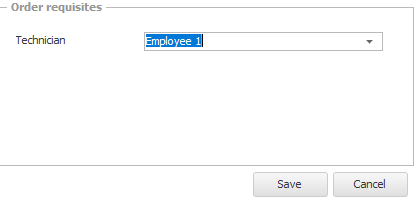
Pagkatapos nito, may lalabas na bagong entry sa listahan.
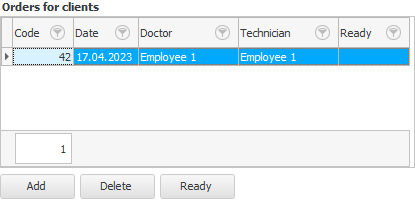
Ang bawat order ng trabaho ay may sariling natatanging numero, na nakikita natin sa column na ' Code '. Ipinapakita ng iba pang column ang petsa kung kailan idinagdag ang order sa trabaho at ang pangalan ng dentista na nagdagdag nito.
Ngayon, sa kanang sulok sa itaas ng window, kailangan mong idagdag ang mga pamamaraan na isasama sa pagkakasunud-sunod ng trabaho na ito. Upang gawin ito, pindutin ang button na ' Idagdag mula sa plano ng paggamot '.
![]() Nauna naming tiningnan kung paano makakagawa ang isang dentista ng plano sa paggamot .
Nauna naming tiningnan kung paano makakagawa ang isang dentista ng plano sa paggamot .
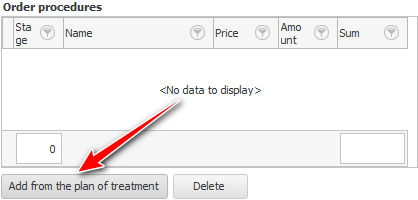
Ang mga pamamaraan ay kukunin mula sa isang tiyak na yugto ng paggamot. Tukuyin ang numero ng yugto.
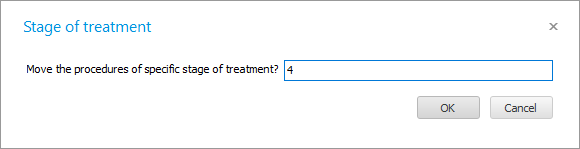
Ang mga pamamaraan ay awtomatikong inilipat sa kasalukuyang order ng trabaho. Para sa bawat serbisyo, ang gastos nito ay pinalitan ayon sa listahan ng presyo ng klinika .
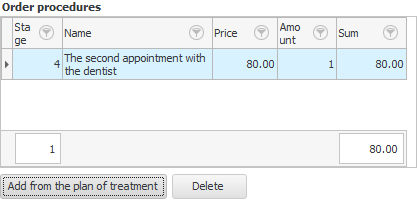
Dagdag pa, sa ibabang bahagi ng window, sa formula ng dentition, ipinapakita namin ang scheme ng trabaho para sa dental technician. Halimbawa, gusto nating gawin niya tayong ' Tulay '. Kaya minarkahan namin ang diagram na ' Crown ' - ' Artipisyal na ngipin ' - ' Crown '.

At mag-click sa pindutang ' I-save ang estado ng mga ngipin '.
![]() Sa artikulong ito, natutunan na natin kung paano markahan ang mga kondisyon ng ngipin .
Sa artikulong ito, natutunan na natin kung paano markahan ang mga kondisyon ng ngipin .

Susunod, pindutin ang pindutan ng ' OK ' upang isara ang window ng trabaho ng dentista sa pag-save. Mula sa itaas, itinatampok namin ang mismong serbisyo kung saan napunan ang dental electronic medical record .
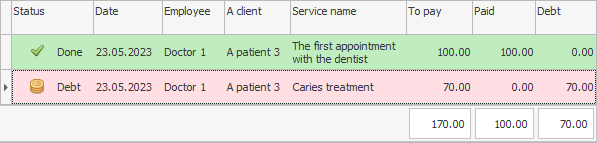
Pagkatapos ay piliin ang panloob na ulat "Order ng trabaho ng technician" .
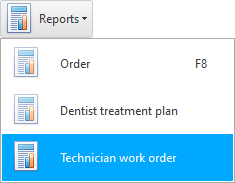
Ang ulat na ito ay mayroon lamang isang input parameter , na ' Order number '. Dito kailangan mong pumili mula sa drop-down na listahan ng isa sa mga outfit na ginawa para sa kasalukuyang pasyente.

Ang order ng trabaho na idinagdag namin kanina ay na-save sa ilalim ng natatanging numerong ito.
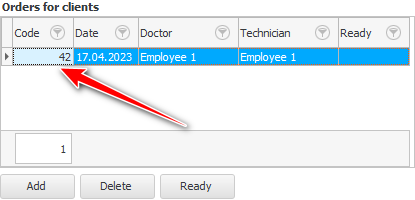
Mag-order-trabaho gamit ang numerong ito at pumili mula sa listahan.

Pagkatapos nito, pindutin ang pindutan "Ulat" .
Ang papel na form ng order ng trabaho ay ipinapakita.
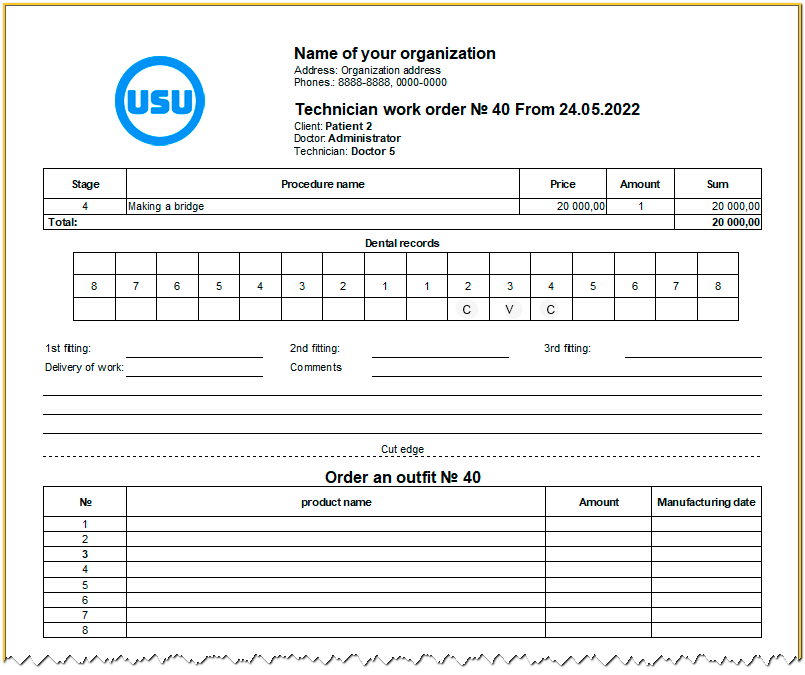
Ang form na ito ay maaaring i-print at dalhin sa dental technician. Ito ay maginhawa kahit na ang iyong klinika ay walang sariling laboratoryo ng ngipin.

Ang kanilang mga dental technician ay maaaring magtrabaho sa programa at agad na makita ang natanggap na order sa trabaho. Ang mga empleyado ng kanilang dental laboratory ay nagtatrabaho sa module "Mga technician" .
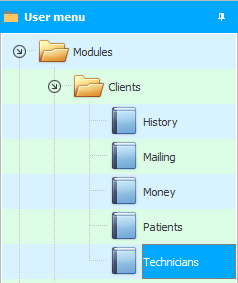
Kung papasukin mo ang module ng software na ito, makikita mo ang lahat ng ginawang order sa trabaho.

Narito rin ang aming work order number na ' 40 ', na ginawa kanina.
Kung ang isang dental technician ay hindi tinukoy para sa utos ng trabaho na ito, magiging madali ang magtalaga ng isang kontratista dito.
Kapag ang responsableng empleyado ay gumawa ng kinakailangang ' Tulay ' para sa utos ng trabaho na ito, ito ay posible na ilagay "takdang petsa" . Ito ay kung paano nakikilala ang mga nakumpletong order sa mga nagpapatuloy pa rin.
Tingnan sa ibaba para sa iba pang mga kapaki-pakinabang na paksa:
![]()
Universal Accounting System
2010 - 2024